AirPlay en Roku es una opción que te permitirá disfrutar de una gran variedad de contenidos en tu televisor. Esta forma de transmisión audiovisual creada por Apple es la vía más sencilla y rápida de vincular tus dispositivos iOS con Roku TV.
Roku es un dispositivo pequeño muy similar a un USB que lo conectas a un televisor que admita HDMI. Gracias a este dispositivo puedes ver canales en vivo y servicios en streaming.
Por otro lado, AirPlay es la forma en que Apple comparte y transmite contenido. Así por ejemplo desde tu iPhone puedes compartir lo que estás viendo como fotos y videos a dispositivos como Roku TV.
Primero que nada, para comenzar a utilizar AirPlay en Roku, deberás habilitar el software de Apple en tu dispositivo Roku. Sin embargo, es preciso aclarar que, si quieres utilizar AirPlay en Roku, se deben cumplir las siguientes condiciones:
- Tanto el Roku como el dispositivo Apple desde el cual se hará la transmisión tienen que estar en la misma red Wifi.
- Contar con un dispositivo Roku OS 9.4 o de hardware superior, que además sea compatible con AirPlay 2.
- Asimismo, el dispositivo Apple a utilizar (iPhone, iPad, iPod touch o Mac) deberá ser compatible con AirPlay 2.
Cómo habilitar AirPlay en Roku
Dirígete a la pantalla de inicio de tu dispositivo Roku para habilitar AirPlay en Roku. En la sección de CONFIGURACIÓN, ingresa a la opción AIRPLAY AND HOMEKIT SETTINGS.
Deberás activar AirPlay para habilitar AirPlay en Roku. Esta opción se encuentra en la parte superior derecha de la pantalla.
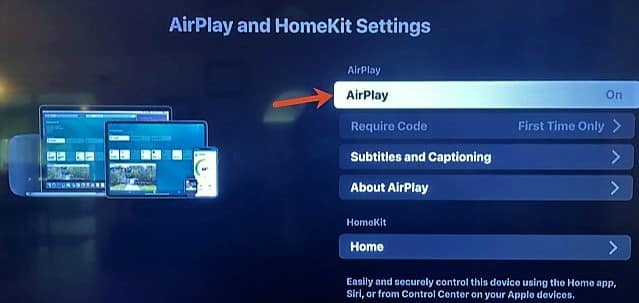
Habilitar AirPlay en Roku es tan práctico y beneficioso como compartir pantalla desde AirPlay a Android TV.
AirPlay en Roku a través de iPhone o iPad
Podemos usar AirPlay en Roku desde un iPhone o iPad ingresando al CENTRO DE CONTROL de uno de estos dispositivos o por medio de alguna aplicación instalada. Esto dependerá del contenido que deseemos compartir.
La opción AirPlay, la mayoría de las veces, la veremos desde COMPARTIR o en la barra de tareas de la aplicación instalada, y que usaremos para reproducir el contenido elegido.
En la imagen, se puede observar el ícono de AirPlay (parte superior derecha de la pantalla del Smart Phone) en un álbum de fotos del dispositivo. Una vez que seleccionemos la foto que queremos reproducir en nuestro Roku, haz clic en el ícono de COMPARTIR, ubicado en la parte inferior izquierda. A continuación, elige el dispositivo Roku a donde se reproducirá la fotografía. El Roku debe estar en la lista de dispositivos que se encuentran en la red Wifi.
Por otro lado, en tu dispositivo Apple puedes tener una gran variedad de aplicaciones ideales para transmitir contenido a Roku. Entre estas, Netflix, HBO+, Disney Plus, Prime Video, Spotify, etc. Según la aplicación, la ubicación del ícono de AirPlay puede cambiar.
Así, en la plataforma de Prime Video, el ícono de AirPlay 2 está en la esquina superior derecha de la serie o película que quieras transmitir desde tu dispositivo Apple a Roku.
Este es el ícono que deberás ubicar para hacer la transmisión por medio de AirPlay a Roku. Una vez que pulses sobre el botón, el sistema te indicará que elijas el dispositivo hacia donde quieres transmitir a la pantalla de tu televisor.
Por otro lado, si lo que quieres es compartir contenido de Apple Music, el ícono de AirPlay 2 se ubica debajo del área de control de la reproducción de las pistas musicales. Sin embargo, no es el mismo ícono (combinación de rectángulo y triángulo); en este caso, la imagen que aparece es la siguiente:
Deberás seleccionar tu dispositivo Roku compatible una vez que pulses el botón de AirPlay para poder controlar iTunes desde tu televisor.
Toma en cuenta de que es posible que en la aplicación que estés utilizando el elemento AirPlay no se encuentre disponible de forma directa. Si se presenta esto, emplea el botón de TRANSMISIÓN o COMPARTIR de la aplicación en cuestión.
Por ejemplo, cuando se trata de YouTube, este botón se encuentra en la parte superior de la ventana de reproducción. Seleccionándolo, los Roku compatibles con AirPlay 2 se mostrarán.
Ahora que ya sabes cómo usar AirPlay en Roku, quizá te interese conocer las diferencias entre Roku y Android TV.
Conviertes tu televisor en Smart TV con Roku Streaming Stick. Lo conectas directamente a la TV y puedes disfrutar de películas y programas de TV a través de Internet. Viene con control remoto y asistente de voz. Si tienes una TV compatible con resolución de 4K y formato HDR tendrás una mejor experiencia.
Fuentes
Cómo usar AirPlay en Roku para transmitir contenido | Digital Trends Español; Cómo usar AirPlay en Roku – islaBit
Nos encantaría que dejes un comentario. Síguenos en Twitter y Facebook, con soluciones para tu hogar y vida diaria.

